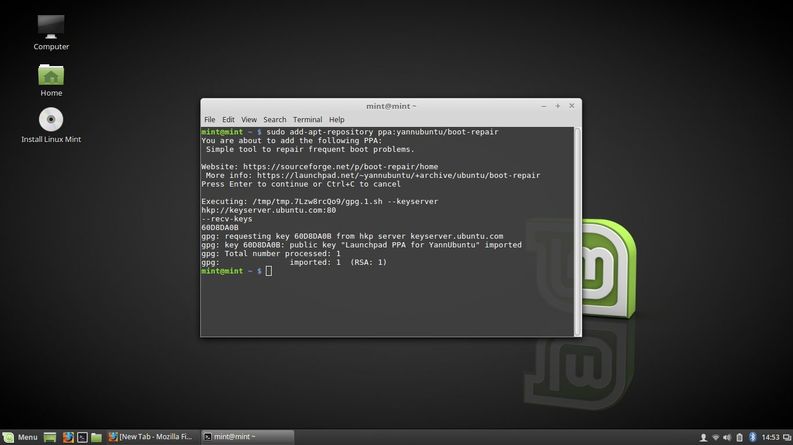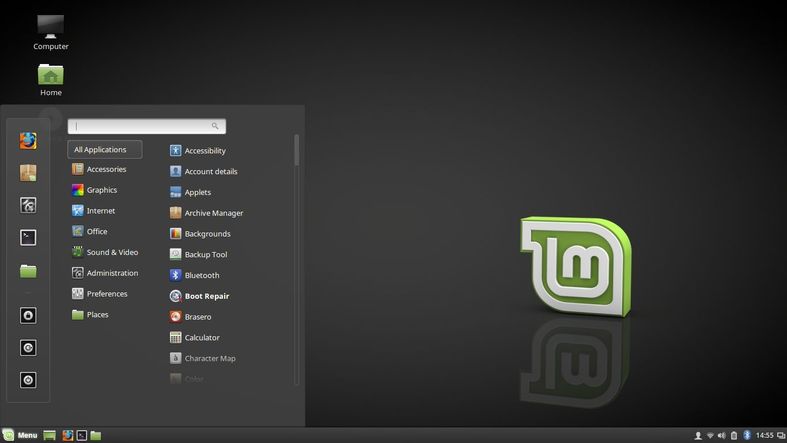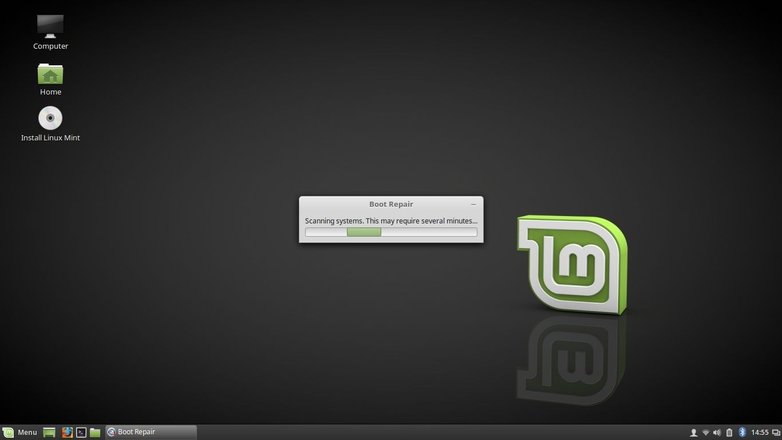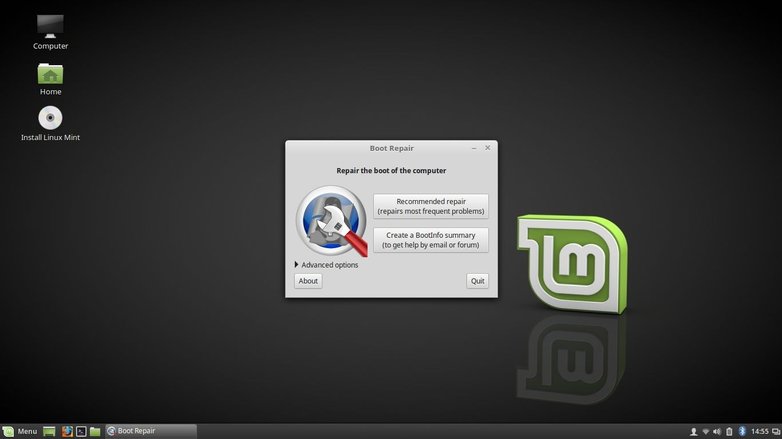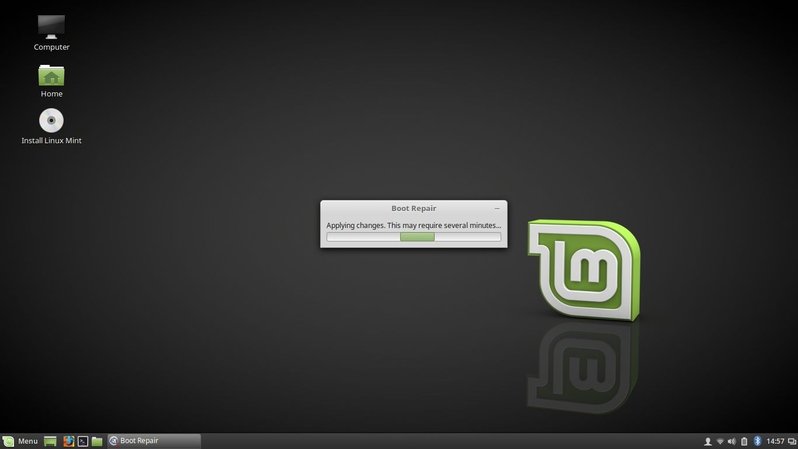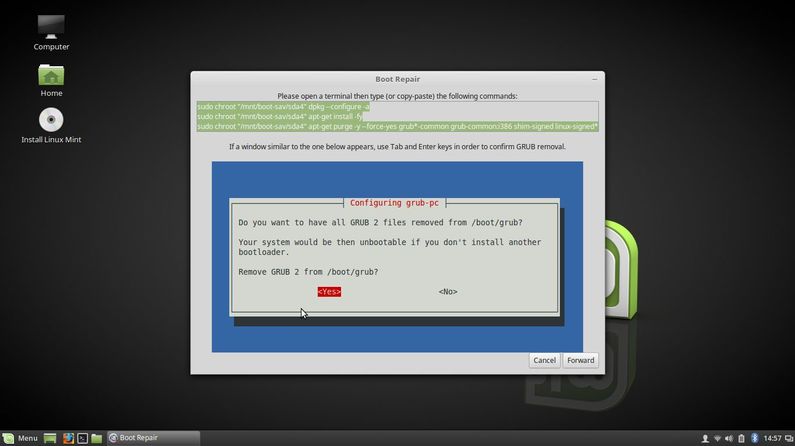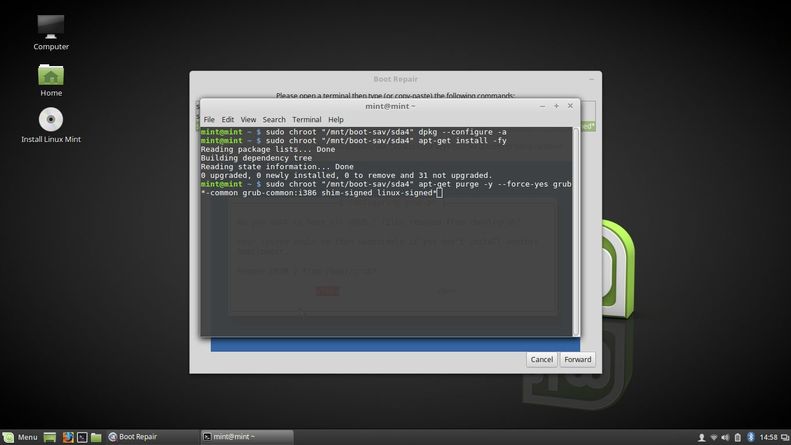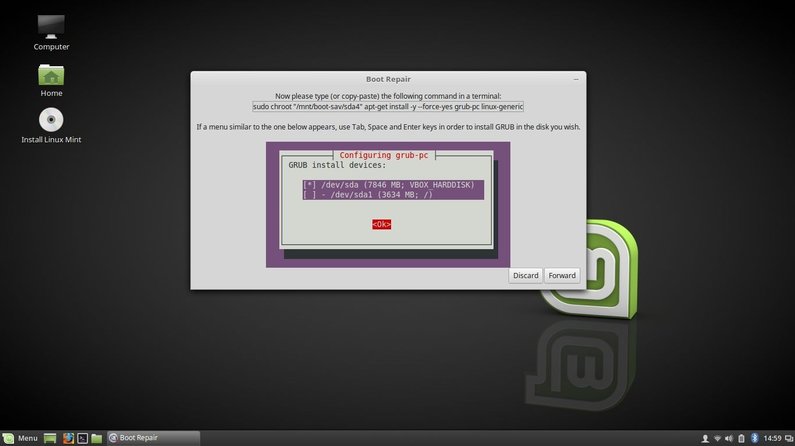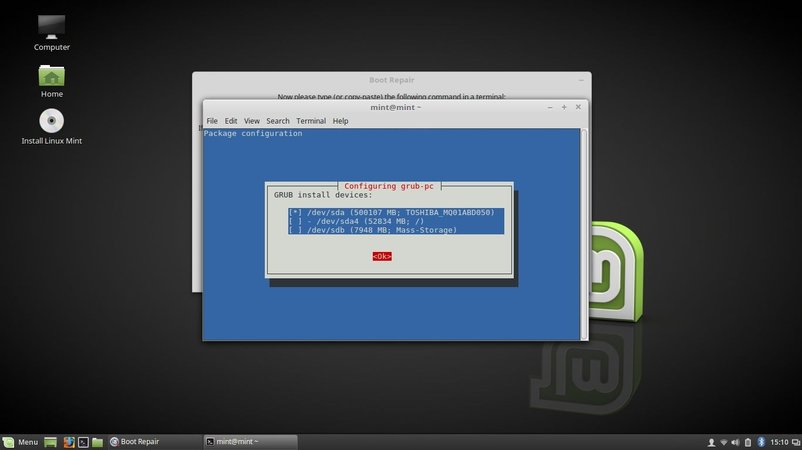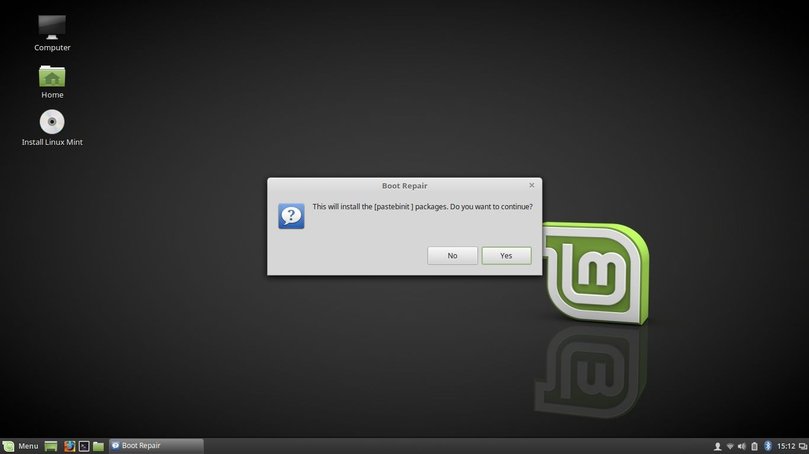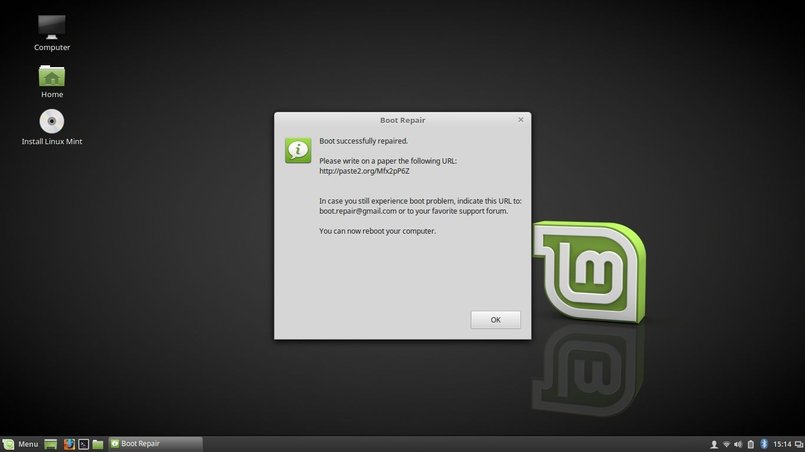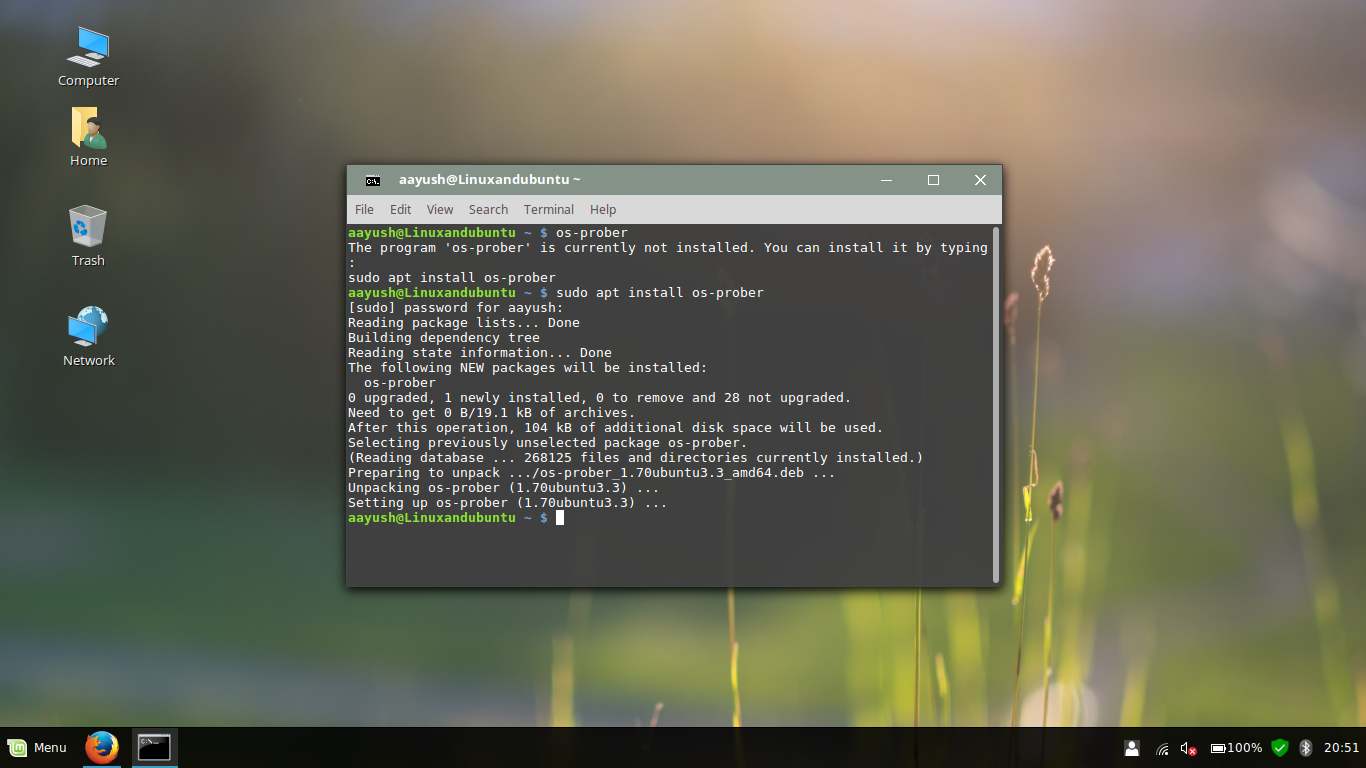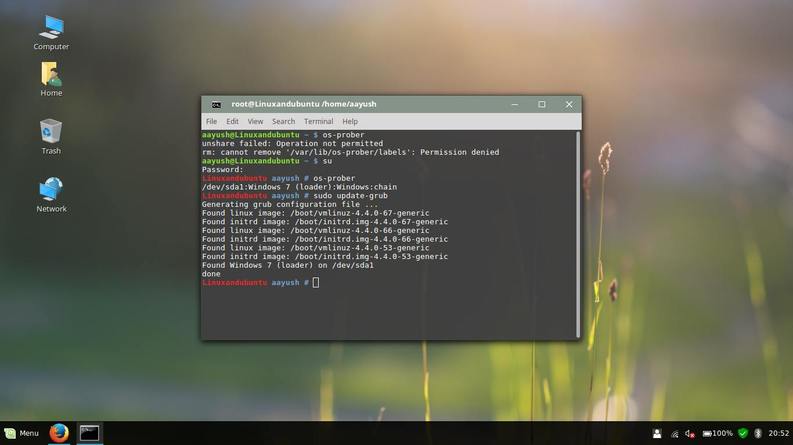我们都碰到过启动相关的问题,并且大部分时候都是简单的 GRUB 上的问题。 有时候很多人会觉得、输入一段很长的命令或在论坛中搜索来找到解决方法太麻烦了。今天我要告诉你�如何使用一个简单而轻巧的软件来解决大部分的启动相关的问题。这个工具就是著名的 Boot Repair Tool 。好了,话不多说,让我们开始吧。
如何在 Linux 中安装和使用启动修复工具
你需要一个你所安装的操作系统的现场版的 USB 棒或 DVD,这是安装这个应用并使用它的前提条件。 引导到操作系统17 并打开终端并输入以下命令
sudo add-apt-repository -y ppa:yannubuntu/boot-repair sudo apt-get update sudo apt-get install -y boot-repair && boot-repair
在安装结束以后,你可以从应用菜单或或其它你�在系统上启动应用的�地方启动你的修复�工具。
你可以在菜单栏中看到 Boot Repair。
启动它,它就会开始进行一些扫描操作,我们只要等它自己结束就好了。
现在你会看到这个界面,这是�基于之前扫描的建议修复。 在底部还可以有一个高级选项,你可以在高级选项里进行各方面的设置。 我建议没有经验的用户使用推荐维修,因为它很简单,在大多数情况下我们都可以这样做。
选择推荐的更新后,它将开始修复。 等待进一步的处理。
你现在会看到一个指令�界面。 现在是轮到我们操作的时候了。打开终端,逐个复制并粘贴其中高亮的命令到终端中。
命令完成后�,你会看到一个上面提及的要求确认的界面。 使用箭头键或 Tab 键选择“Yes”,然后按回车键。 现在在 启动修复工具 界面中点击 “forward”。
现在你会看到这个界面。 复制在那里提到的命令,并将其粘贴到终端中,然后按回车并让其执行此操作。 需要一段时间所以请耐心等待,它将下载GRUB、内核或任何修复您的引导所需的内容。
现在你可能会看到一些选项用于配置安装 GRUB 的位置。 选择“yes”,然后按回车,你会看到上面的界面。使用空格键选择选项和按 TAB 以浏览选项。 选择并安装 GRUB 后,可以关闭终端。 现在在启动修复工具屏幕中选择 “forward” 选项。
现在它会做一些扫描操作,并且会询问你一些�需要�确认的一些选项。 每个选项都选择是即可。
它会显示一个成功的确认消息。 如果没有,并且显示失败的消息,则将生成链接。 转到该链接获取更多帮助。
成功后,重启你的电脑。 当你重新启动时,你会看到 GRUB。 现在已成功维修您的电脑。 一切顺利。
引导修复的高级�技巧
当我的电脑出现双引导启动画面时,我发现在修复时,它无法识别 安装在另一个分区上的 Windows 7。 这里有一个简单的提示来帮你解决这个问题。
打开终端并安装 os-prober。 它很简单,可以在软件中心或通过终端找到。
os-prober 可以帮助您识别安装在 PC 上的其他操作系统。
os-prober 安装完成后,通过输入 os-prober 在终端运行它。 如果失败了�那么�试着用 root 账号运行它。 之后运行update-grub 命令。 这就是你可以用于从 GRUB 中启动 Windows 的所需要做的全部。
总结
�以上就是全部的内容。�现在你已经成功地修复了你的 PC。
译文出处:https://www.zcfy.cc/article/boot-repair-tool-repair-the-most-boot-related-problems
via: http://www.linuxandubuntu.com/home/boot-repair-tool-repair-the-most-boot-related-problems
作者:linuxandubuntu 译者:chenxinlong 校对:wxy
共同学习,写下你的评论
评论加载中...
作者其他优质文章